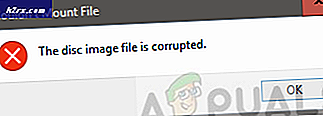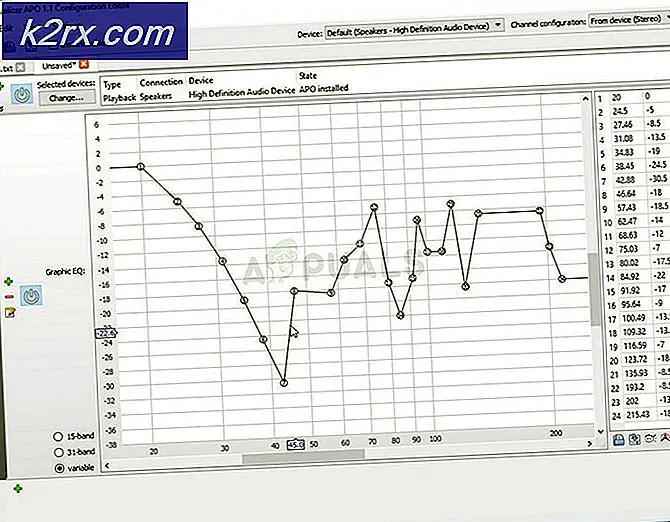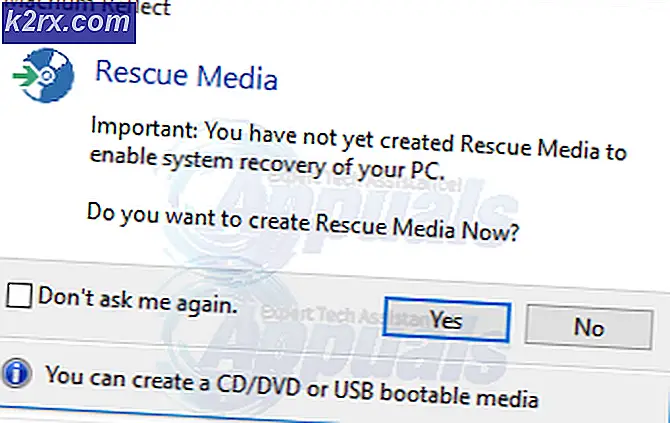Fix: Forza Horizon 3 starter ikke
Forza Horizon 3 er et av få spill som er publisert av Microsoft Studios og er tilgjengelig på Microsoft Store i Windows. Forza-serien begynte bare å være enda et spill, men det tok seg til topplederlistene, og serien har vært vellykket siden.
Windows-brukere opplever et scenario der Forza Horizon 3 ikke starter. Det kan være mange tilfeller som at du kan se sprutskjermen, men ingenting etter det eller at du kanskje ikke ser noe i det hele tatt. I alle tilfeller starter ikke spillet til tross for å gjøre alt.
Hva får Forza Horizon 3 til å ikke starte?
Det er mange forskjellige grunner til at spillet ikke lanseres. Noen av dem er oppført nedenfor.
Det er mange forskjellige grunner til at spillet ikke kan starte på din PC. Vi starter med de enkleste og jobber oss nedover. Forsikre deg om at du er logget inn som en administrator og har en aktiv åpen Internett-tilkobling.
Løsning 1: Installere et annet program fra Microsoft Store
Microsoft-butikken er kjent for å være ustabil og komme inn på alle slags feil og problemer. Siden Forza er koblet til butikken, hvis ikke butikken ikke fungerer som den skal, vil ikke spillet starte like bra. Flere brukere rapporterte det installere et annet program fra butikken løste problemet deres umiddelbart.
Det ser ut til at installering av et nytt program tvinger butikken til å koble seg til serverne. Derfor løser vi et forbindelsesproblem som det burde gjøre passivt uten vår innblanding.
Åpen Microsoft Store og laste ned og installere alle applikasjoner på datamaskinen. Dette vil tvinge butikken til å begynne å jobbe igjen. Når programmet er installert, kan du prøve å kjøre Forza igjen og sjekke om problemet er løst.
Løsning 2: Tilbakestille Windows Store
Hvis metoden ovenfor ikke løser Windows Store og Forza fremdeles ikke kan starte, kan vi prøve å tilbakestille de midlertidige konfigurasjonene av Windows Store manuelt og se om dette gjør noe. Forsikre deg om at du er logget på som administrator på kontoen din.
- Trykk Windows + S, skriv “ledeteksten”Høyreklikker du på applikasjonen i dialogboksen og velger Kjør som administrator.
- Skriv nå inn følgende kommando i vinduet og trykk Enter.
wsreset.exe
- Denne prosessen kan ta litt tid. Forsikre deg om at du lar den fullføre før starter på nytt din datamaskin.
- Etter omstart, prøv å starte spillet og sjekk om problemet er løst.
Løsning 3: Deaktivere antivirusprogramvare
Selv om antivirusprogramvare er ment å holde deg trygg, kan de noen ganger feile et “godt” program og markere det som et ondsinnet program. Dette fenomenet kalles en falsk positiv. Det ser ut til at flere antivirusprogrammer som AVG etc. flagg Forza feil og lar den ikke løpe.
Derfor bør du prøve deaktivere antivirusprogramvaren. Du kan sjekke ut artikkelen vår om hvordan du slår av antivirusprogrammet ditt. Etter at du har deaktivert antivirusprogrammet, start datamaskinen på nytt og prøv å starte Forza. Hvis deaktivering av antivirusprogrammet ikke fungerer, kan du prøve avinstallerer den og se om det gjør susen for deg.
Løsning 4: Deaktivering av overklokking og optimalisering av programvare
Hvis du overklokker maskinvaren din eller optimaliserer spillingen din gjennom tredjepartsapplikasjoner som f.eks MSI etterbrenner eller Riva Tuner, bør du deaktivere dem og prøve å starte spillet igjen. Denne programvaren er kjent for å optimalisere spill, men hvis spillet og forbedringsprogramvaren ikke går bra, vil ikke spillet starte i det hele tatt.
Deaktiver alle slags applikasjoner som kjører på datamaskinen din, og prøv å starte Forza igjen. Forhåpentligvis vil du ikke oppleve noen problemer, og spillet starter med en gang.
Løsning 5: Installere de nyeste Windows-oppdateringene
Hvis du har gått gjennom alle metodene ovenfor og fremdeles ikke er i stand til å starte spillet, bør du sørge for at du har installert de nyeste Windows-oppdateringene som er tilgjengelige der ute. Windows-oppdateringer oppdaterer kontinuerlig operativsystemet og inneholder flere funksjoner. Det ser ut til at Forza avhenger av den nyeste versjonen av Windows som er installert på datamaskinen din.
- Trykk Windows + S, skriv “Windows-oppdatering”I dialogboksen og trykk Enter.
- En gang i innstillingsprogrammet som dukker opp, klikker du på alternativet Se etter oppdateringer.
- Hvis oppdateringene er installert (hvis noen), start datamaskinen på nytt og prøv å starte Forza igjen. Sjekk om problemet er løst.
Løsning 6: Logge på med en Microsoft-konto
Hvis du er logget med en enkel lokal konto på datamaskinen din, anbefales det at du bytter til en Microsoft-konto. Når du bytter til en Microsoft-konto, blir den synkronisert med Microsoft Store og andre moduler i Windows-operativsystemet.
Siden Forzas utgiver er Microsoft selv, bruker den alle Windows-komponenter som inkluderer deg som er logget på med en Microsoft-konto.
- Trykk på Windows + I for å starte Innstillinger
- Velg nå E-post og kontoer. Hvis du er logget på med en lokal konto, bytter du til Microsoft ved å klikke Legg til en Microsoft-konto.
- Etter å ha logget på kontoen din, start datamaskinen på nytt riktig. Etter omstart, start spillet og sjekk om problemet er løst.